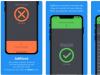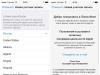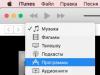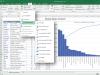Jak usunąć reklamy w iOS?
iTunes ma dziesiątki świetnych blokerów, a każdy z nich działa inaczej. Najlepsze programy do blokowania reklam na iPada i iPhone'a zapobiegają natrętnym reklamom i nie obciążają marketerów opłatami za umieszczanie ich reklam na białej liście. Niektórzy liderzy rynku zezwalają na nieinwazyjne reklamy na urządzenia mobilne i jest to bardziej poprawne, ponieważ witryny potrzebują reklam, aby zarobić trochę pieniędzy i dalej działać. Zwykle użytkownik może sam zdecydować, czy dodać ulubioną witrynę do wyjątków, czy też reklamy na niej są zbyt nachalne.
Firma Apple wprowadziła technologię blokowania reklam w systemie iOS 9, umożliwiając programistom tworzenie wielu programów blokujących reklamy dla komputerów Mac. iOS 11 jeszcze bardziej rozszerza możliwości blokowania reklam, zapewniając możliwość blokowania modułów śledzących, które monitorują to, co robisz online i które reklamy powinny Ci się wyświetlać. Ale ta technologia nie jest domyślnie włączona.
Jak włączyć blokowanie reklam na iPhonie lub iPadzie:
- Zainstaluj aplikację blokującą ze sklepu Apple App Store.
- Otwórz i dostosuj funkcje, jeśli tego potrzebujesz.
- Przejdź do ustawień iOS, przejdź do Safari, kliknij Blokowanie treści.
- Wybierz swoją aplikację i aktywuj ją.
- Ciesz się: Ponieważ Safari jest domyślną przeglądarką, po otwarciu dowolnego łącza z wiadomości e-mail, komunikatora lub strony internetowej Safari otworzy się i irytujące reklamy zostaną tam zablokowane.
Najlepsze blokery reklam na iOS
Jednoznaczne nazwanie jednego najlepszego i idealnego jest po prostu niemożliwe. Ponieważ różne marki oferują własne funkcje, cechy, mają pewne cechy. Niemniej jednak możemy doradzić trzy popularne opcje, które cieszą się zasłużonym szacunkiem użytkowników Runeta i całego świata.
AdBlock na iOS
AdBlock różni się nieco od innych aplikacji do blokowania reklam. Korzysta z serwera proxy Twojego iPhone'a lub iPada, aby ułatwić blokowanie reklam na całym urządzeniu, w tym w aplikacjach, innych przeglądarkach internetowych i grach. W wersji Pro za 1,99 USD możesz użyć serwera proxy DNS, aby przypisać dowolny adres IP w domenie i zablokować mobilne moduły śledzące.
Jeśli chcesz zablokować wszystkie reklamy, w tym te, które pojawiają się w twoich ulubionych darmowych grach, AdBlock może naprawdę w tym pomóc. Nawiasem mówiąc, możesz zsynchronizować ustawienia blokowania reklam na wszystkich urządzeniach z systemem iOS za pośrednictwem iCloud.
AdGuard na iOS
AdGuard blokuje dziesiątki różnych typów reklam, aby przyspieszyć przeglądanie Safari na iPhonie i iPadzie. Możesz skonfigurować reguły dla określonych witryn i ręcznie blokować reklamy z witryn podczas ich odwiedzania lub skorzystać z gotowych list filtrów, takich jak EasyList i EasyPrivacy. Dzięki AdGuard Pro za 1,99 USD możesz dodać możliwość korzystania z lokalnego serwera proxy DNS do blokowania reklam poza Safari w innych przeglądarkach internetowych i aplikacjach.
Wymaga pewnego zrozumienia ustawień, ale wtedy staje się bardzo wygodne.
Użytkownicy czekali na to od dawna, ale teraz ta usługa jest dostępna do bezpłatnego użytku w Apple App Store. Jest to możliwość usuwania reklam w przeglądarce Safari na iPhonie i iPadzie. Skutecznie blokuje wszystko, co niepotrzebne, zapewnia prywatność i oszczędza baterię, a także pomaga wydawać mniej danych.
Oferuje własną przeglądarkę Adblock ze świetną funkcjonalnością, którą warto wypróbować. Jest dość szybki i elastyczny. Usługa oczywiście wyświetla niektóre „akceptowalne” reklamy, ale tę funkcję można wyłączyć, chociaż nie jest to zbyt uciążliwe.
Bardzo trudno jest opisać wszystkie usługi, ponieważ jest ich całkiem sporo. Ale jeśli zamierzasz po prostu wypróbować Ads Remover na iOS 11, zalecamy wybranie jednej z tych aplikacji, która gwarantuje skuteczność, bezpieczeństwo i wygodę.
Czas walczyć z irytującymi ukrytymi reklamami na stronach internetowych, które przekierowują Cię do App Store. Podczas gdy Apple nie wykazuje żadnych działań, przygotowaliśmy sześć sposobów radzenia sobie z przekierowaniem w systemie iOS.
Ostatnio często zauważyłem, że z niektórych serwisów, których reputacja nie budzi wątpliwości, jestem wrzucany do App Store na strony różnych aplikacji. Jednak okno dialogowe z potwierdzeniem zgody na przejście nie pojawia się, a wiele witryn nie ładuje się wtedy do końca.
Wśród nich byli Ostatnia stacja FM, Reddit, Krawędź, MacPlotki, Metacritic i wiele innych. Co więcej, przekierowanie następuje nie tylko ze standardowej przeglądarki Safari, ale także po otwarciu strony w Google Chrome lub Opera Coast na iOS.
Apple zdaje sobie sprawę z tego problemu, co potwierdza listę zmian z powrotem w iOS 8 Beta 2:
Safari blokuje teraz automatyczne przekierowywanie reklam do App Store bez interakcji użytkownika
Ale problem nadal istnieje, nawet na urządzeniach z najnowszymi i na .
Istnieje kilka sposobów rozwiązania problemu z przekierowaniem iOS, podczas gdy czekamy na oficjalne rozwiązanie od Apple.
Ważny! Przed wypróbowaniem którejkolwiek z poniższych metod I polecam wyczyść pamięć podręczną przeglądarki Ustawienia -> Safari -> Usuń pliki cookie i dane) i blokuj pliki cookie ( Ustawienia -> Safari -> Blokuj pliki cookie -> Zawsze). Te proste kroki mogą pomóc w przekierowaniu niektórych witryn.
Metoda pierwsza. Radykalne wyłączenie Javascript

Ta metoda w 100% rozwiąże Twoje problemy z wszelkimi przekierowaniami, a wiele innych technologii reklamowych będzie znacznie mniej irytujących. Wadą jest to, że wiele witryn we współczesnym Internecie jest bardzo ściśle powiązanych ze skryptami Java i korzystanie z nich po takim zamknięciu będzie po prostu niemożliwe. Niestety żadna ze znanych mi przeglądarek iOS nie obsługuje częściowego blokowania Javascript dla niektórych witryn, co byłoby idealnym rozwiązaniem problemu.

JavaScript jest wyłączony w Ustawienia -> Safari -> Dodatki -> Javascript.
Metoda druga. Korzystanie z przeglądarki Dolphin

Dla tych, którzy są gotowi zrezygnować z przeglądarki Safari lub np. jej najbliższego konkurenta w postaci Google Chrome, problem z irytującymi przekierowaniami rozwiązuje instalacja przeglądarki Delfin[Pobierz w App Store]. Delfin darmowy i dość łatwy w użyciu.

Wbudowany w tę przeglądarkę AdBlock doskonale radzi sobie z tego typu reklamami. Jest włączona w ustawieniach przeglądarki.
Metoda trzecia. Korzystanie z Webblocka.

Webblock- specjalna aplikacja, która pozwala blokować reklamy lub inne zasoby we wszystkich aplikacjach systemu iOS, a nie tylko w przeglądarce. Jest tylko jedno „ale” - Weblock działa wyłącznie dla połączeń przez WiFi, ponieważ w rzeczywistości jest to bardzo elastyczny i konfigurowalny serwer proxy dla każdego konkretnego użytkownika. Możesz go pobrać za 119 rubli w App Store. Z minusów warto zwrócić uwagę na brak rosyjskiej lokalizacji.
>
Aby korzystać z Weblock, musisz skonfigurować połączenie przez Wi-Fi zgodnie z instrukcjami w samej aplikacji (musisz przejść do Ustawienia -> Wi-Fi -> *nazwa twojej sieci* -> Proxy HTTP -> Auto i podstawić tam link, który zostanie dla Ciebie wygenerowany przez aplikację).
Metoda czwarta. Ustawianie ograniczeń.

iOS ma całość system ograniczeń, która umożliwia dostosowanie sposobu korzystania z urządzenia przez aplikacje i treści. Jeśli wyłączysz App Store za jego pomocą, przekierowania reklamowe po prostu nie będą działać, umożliwiając dalsze surfowanie po Internecie bez żadnych problemów.

Sklep App Store jest wyłączony w następujący sposób: Ustawienia -> Ograniczenia -> Instalacja oprogramowania. Każdy link prowadzący do App Store po prostu przestanie działać. Wady tej metody są oczywiste – bez sklepu z aplikacjami życie jest nudne i nudne, a ciągłe włączanie i wyłączanie ograniczeń w App Store jest dość męczące.
Metoda piąta. Pełny AdBlock od Cydii.

Jailbreak zapewnia dostęp do ogromnej liczby ulepszeń i aplikacji, dzięki którym możesz rozwiązać prawie każdy problem lub usterkę w systemie iOS i po prostu dostosować system do swoich potrzeb. Zaledwie dwie zainstalowane aplikacje Cydii pomogą nam rozwiązać nie tylko problem przekierowań reklamowych w App Store, ale także całkowicie zapomnij o reklamach.
Pierwsza poprawka - Blokowanie niezaufanych hostów z repozytorium repo.thireus.com. Edytuje plik /etc/hosts w systemie, blokując połączenia do 38 tys zasoby reklamowe.

Drugi (za iOS8 używana jest druga wersja, ) z repozytorium BigBoss, która umożliwia blokowanie dowolnych reklam.

Ta opcja ma tylko dwie wady - wymagany jest jailbreak, co oznacza, że opcja nie jest odpowiednia dla urządzeń z najnowszymi wersjami iOS. Ponadto ulepszenie AdBlocker nie jest bezpłatne (2 USD w sklepie Cydia).
Metoda szósta. Dostosuj NoAppStoreRedirect z Cydii

Bez względu na to, jakiego urządzenia używasz, jest jedna rzecz, która denerwuje absolutnie wszystkich – to reklamy. Dzisiaj porozmawiamy o tym, jak usunąć reklamy z iPada i iPhone'a.
Temat jest bardzo ciekawy, bo z tym problemem spotykamy się niemal codziennie, a zupełnie nic nie wiemy o tym, jak się go pozbyć.
Jak wyłączyć reklamy w aplikacjach na iPhonie/iPadzie?
Jak rozumiesz, każdy chce jeść, dlatego pobierając bezpłatną wersję produktu, otrzymujesz wiele reklam, które pojawiają się wszędzie.
Sposoby radzenia sobie z tym zjawiskiem są dość proste i teraz je wymienię:
- Wyłączamy Internet. Wszystkie reklamy zwykle pochodzą z Internetu, więc po prostu je wyłączając, bardzo łatwo pozbędziesz się tego problemu.
- Płacimy pieniądze za odłączenie. Dzięki opcji, gdy zabawka jest online, nie da się grać bez Internetu. Tutaj musisz zapłacić za wersję premium.
Nadeszła era aplikacji, kiedy wszystko wydaje się darmowe, a jednocześnie dostajemy mnóstwo reklam. W niektórych przypadkach jest to do zniesienia, ale są chwile, kiedy jest to po prostu niemożliwe.
Jak usunąć reklamy w Safari na iPadzie/iPhonie?
Wielu użytkowników swoich urządzeń woli Safari jako domyślną przeglądarkę. Jest to szczególnie wygodne, gdy masz MacBooka lub iMaca i wszystko jest zsynchronizowane. 
Oczywiście istnieje wiele reklam, które można znaleźć podczas wyszukiwania potrzebnych informacji. Możesz się go pozbyć w jeden sposób - „blokery”.
Począwszy od iOS 9, możliwe stało się instalowanie aplikacji na iPhonie i iPadzie, które po prostu usuwają zrootowane reklamy. Oto kilka z nich:
- Kryształ (płatny);
- Adblock Szybki (bezpłatny);
- Purify Blocker (płatny);
- 1 bloker (bezpłatny);
- Bloker (płatny).
Jak widać, istnieją zarówno wersje darmowe, jak i płatne. Wybór należy już do Ciebie i nie zapominaj, że czasami wszystko nie działa tak poprawnie, jak byśmy tego chcieli.
Jak usunąć reklamy YouTube na iPadzie/iPhonie?
Cóż, ostatnim przypadkiem, w którym często można znaleźć reklamy, jest YouTube. W ostatnich latach jego popularność wzrosła dość znacząco. 
Z pewnością lubisz oglądać wiele filmów na iPadzie i iPhonie, ponieważ jest to całkiem wygodne na dużych ekranach.
Ale gdy tylko zaczniesz oglądać wideo, natychmiast pojawiają się irytujące reklamy, a czasem nie można ich usunąć po pięciu sekundach.
Rozwiązanie problemu jest tylko jedno – YouTube czerwony. Tak nazywa się płatna subskrypcja z tej strony i jedną z zalet jest oglądanie filmów bez reklam.
Oprócz wygodnego oglądania otrzymujemy również szereg różnych funkcji:
- oglądanie filmów offline, zapisywanie i oglądanie później;
- odtwarzanie w tle, najczęściej wygodniejsze w użyciu z muzyką;
- Bezpłatny dostęp do Muzyki Google Play.
Cały ten cud kosztuje 12 dolarów miesięcznie. Nie wiem, na ile abonament się usprawiedliwia, ale nerwów na pewno oszczędzisz, bo reklam już nie zobaczysz.
Wyniki
Właściwie to chyba wszystko, co chciałem ci powiedzieć o tym, jak usunąć reklamy z iPada lub iPhone'a. Jak wszystkie wymienione przypadki.
Może coś przeoczyłem a jeśli tak to piszcie w komentarzach co to jest a na pewno dodam informacje na ten temat.
Chociaż reklamy nazywane są motorem postępu, w niektórych witrynach jest ich zbyt wiele. Szczególnie irytujące są wyskakujące komunikaty reklamowe, próbujące ze wszystkich sił przenieść użytkownika do innej zakładki lub nawet na stronę aplikacji w App Store. Specjalne programy blokujące reklamy mogą raz na zawsze pomóc w rozprawieniu się z reklamami w Safari na iPhonie i iPadzie, których instalacja zostanie omówiona w tym przewodniku.
Banery w sieci podczas surfowania za pomocą przeglądarki mobilnej Safari można podzielić na trzy typy warunkowe:
- Do przyjęcia - zwykłe banery reklamowe, które nie różnią się żadnymi wybrykami. Po prostu patrzą na użytkownika z bocznych paneli serwisu, tylko osoby najbardziej nietolerancyjne wobec reklamy wywołują oburzenie
- Irytujące - komunikaty wyskakujące podczas przechodzenia na stronę lub stronę, które najczęściej nawet po zamknięciu przenoszą użytkownika na reklamowaną stronę.
- Złośliwe — blokowanie banerów Safari, których odblokowanie wymaga przekazania hakerowi określonej kwoty pieniędzy. Nie jest łatwo natknąć się na takie banery, ale tam, gdzie prowadzi pasek adresu użytkowników.
Krok 1: Przejdź do App Store i pobierz jeden z popularnych programów do blokowania reklam Safari, takich jak Adguarg  Krok 2: Uruchom aplikację Ustawienia
Krok 2: Uruchom aplikację Ustawienia
 Krok 3. Przejdź do elementu safari -> Zasady blokowania treści
Krok 3. Przejdź do elementu safari -> Zasady blokowania treści

Krok 4: Aktywuj program do blokowania reklam pobrany ze sklepu App Store

W większości przypadków po tym będziesz musiał uruchomić aplikację blokującą, która aktywuje i skonfiguruje niezbędne ustawienia. Po zakończeniu instalacji możesz wypróbować bloker w akcji - uruchom Safari i przejdź do strony, na której wcześniej irytowały Cię reklamy.
Uwaga: prawie wszystkie programy do blokowania reklam mają ustawienia, które użytkownicy mogą zmieniać ręcznie. Możesz skonfigurować wiele: białą listę, reguły blokowania, wybrać dostępne filtry itp.
Przeglądarka została opracowana przez firmę Apple i jest domyślnie instalowana na wszystkich gadżetach Apple. Teraz dość popularny, szczególnie popularny na telefonach (iphone). Dzięki iPhone'om może konkurować ze wszystkimi nowoczesnymi przeglądarkami. Do niedawna miał jeden duży problem, instalacja dodatków (rozszerzeń) nie była obsługiwana, ale twórcy zdali sobie sprawę ze swojego błędu w obliczeniach i od wersji 6 dali zielone światło dodatkom. Teraz całą funkcjonalność można rozszerzyć, zarówno wewnętrznie, jak i za pomocą zewnętrznych wtyczek i witryn.
Przejdźmy od razu do pytania jak usunąć reklamy w safari” i spójrz na kilka sposobów, w jakie możesz to wdrożyć.
- Usuń wyskakujące okienka za pomocą ustawień Safari.
- Instalowanie dodatku Adblock.
- Korzystanie z oprogramowania antywirusowego i blokującego reklamy.
Przejdź do filmu pokazującego użycie tych metod:
1. Usuwamy wyskakujące okienka za pomocą ustawień Safari.
Jeśli chcesz usunąć tylko wyskakujące okienka, przejdź do przeglądarki, aw prawym górnym rogu znajduje się przycisk „Wyświetl główne menu ustawień Safari”. Na liście rozwijanej może od razu pojawić się pozycja „Blokuj wyskakujące okienka”, jeśli tak, kliknij ją. Jeśli go tam nie ma, poniżej znajdujemy element „Ustawienia” i przechodzimy do niego.


Blokada okna działa, przejdź do następnej metody.
2. Instalowanie dodatku Adblock.
Możesz znaleźć dodatek w sieci i pobrać go, działa idealnie, w pełni radzi sobie ze swoim zadaniem. Wcześniej poświęciłem temu tematowi cały artykuł, więc polecam iść, przeczytać i wykonać wszystkie kroki. Oto artykuł: „”, malowany krokami, nie zajmie to dużo czasu.
3. Używanie programów antywirusowych i programów do blokowania reklam.
Aby usunąć reklamy w Safari, możesz również użyć innego oprogramowania w postaci antywirusów, programów blokujących wszystkie reklamy (Adguard, Ad Muncher). Ale jedną wadą tej metody jest to, że musisz zainstalować je na swoim komputerze i zjedzą twoje zasoby.
4. Instalowanie dodatku Adguard.
Adguard to prawdopodobnie najlepszy sposób na blokowanie i wyłączanie reklam w przeglądarce Yandex. Szczegółowe informacje na temat instalacji i konfiguracji można znaleźć w artykule: „” Artykuł w pełni opisuje instalację tego rozszerzenia i zawiera film zawierający bardziej szczegółowe informacje.
Jeśli zastosujesz metody opisane powyżej razem, możesz uzyskać dobry wynik w postaci bloku, ale w tym celu musisz przejść i skonfigurować wszystkie kroki opisane powyżej. Zapomnij o reklamach raz na zawsze. Zwiększ wykładniczo swoją produktywność. Idę pisać kolejny artykuł, do zobaczenia ponownie na łamach naszego bloga.